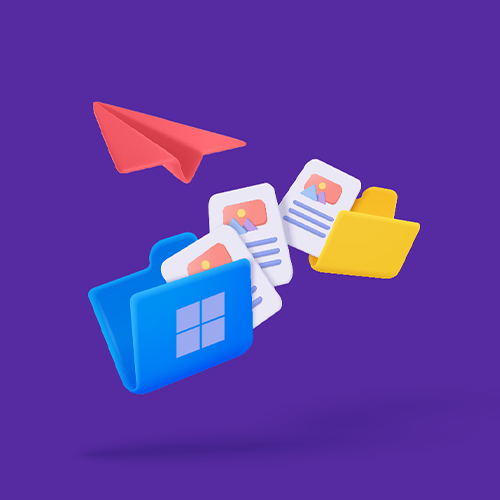Große Videodateien mit dem iPhone versenden
Teilen Sie das Videomaterial von Ihrem iPhone aus mit der Welt, egal, wie die Datei ist.
IN DIESEM LEITFADEN LERNEN SIE DIE 4 OPTIONEN ZUM SENDEN VON GROSSEN VIDEODATEIEN AUF DEM IPHONE KENNEN:
Wenn es etwas gibt, woran Apple seine Fans in jeder WWDC-Keynote gerne erinnert, dann ist es die Tatsache, dass sich iPhones hervorragend für die Aufnahme von Videos eignen.
Egal, ob Sie Ihr Kleinkind bei seinen ersten Schritten für die Oma filmen oder einen ganzen Spielfilm produzieren (ja, das gibt es!), das iPhone ist perfekt für die Aufnahme hochwertiger Videos.
Doch mit hochwertigen digitalen Videos gehen große Dateigrößen einher und damit die Frage, wie Sie eine große Videodatei von Ihrem iPhone aus weitergeben können. Wahrscheinlich möchten Sie die Größe Ihres Videos reduzieren: Komprimieren ist eine gute Option, aber das Komprimieren eines großen Videos auf dem iPhone ist nicht so einfach.
Mit einem Desktop-Computer haben Sie ein leistungsfähigeres Gerät und einige Möglichkeiten, hochwertiges Videomaterial zu senden, sei es ein 4K-Video für einen Kunden, eine Aufzeichnung eines Zoom-Meetings oder ein 8K-Spektakel, das eine Kinoleinwand zum Leuchten bringt. Mit dem iPhone sind Ihre Möglichkeiten zwar etwas eingeschränkter, aber es gibt immer noch Optionen.
In diesem Artikel stellen wir Ihnen vier Möglichkeiten zum Versenden langer Videodateien von Ihrem Mobiltelefon aus vor und führen Sie Schritt für Schritt durch den Vorgang.
Vier Wege, eine große Videodatei über das iPhone zu übertragen
Es gibt vier gute Optionen, um ein großes Video von einem iPhone zu übertragen:
Ein Dateiübertragungsdienst wie Smash
Apples integrierter Dateiübertragungsdienst AirDrop
Apples integrierter Cloud-Speicherdienst iCloud
Ein Dateispeicherdienst wie Google Drive
Natürlich gibt es auch andere Möglichkeiten, Videodateien zu verschicken, wenn sie klein genug sind. Ein paar Sekunden Filmmaterial zum Beispiel lassen sich leicht an eine E-Mail anhängen oder in iMessage einfügen (das Versenden großer Videodateien über iMessage ist gar nicht so kompliziert) und schon kann es losgehen.
In diesem Artikel konzentrieren wir uns jedoch auf große Videodateien, digitale Dateien, die zu groß für einen E-Mail-Anhang oder als Nachricht an einen anderen iPhone-Nutzer oder in einer WhatsApp-Nachricht an einen Android-Nutzer sind.
1. Smash : Die schnellste und einfachste Methode für den Transfer eines langen Videos
Dateiübertragungsdienste wurden speziell dafür entwickelt, völlig sicher, superschnell und für Sender und Empfänger unkompliziert große Dateien von einem Gerät zu einem anderen zu senden.
Zu den beliebtesten Dateiübertragungsdiensten gehört Smash und seine spezielle iOS-App ist genau das Richtige, um ein großes Video von Ihrem iPhone an einen Empfänger zu übertragen.
Hier sehen Sie, wie einfach es ist, ein großes Video mit der Smash iOS-App zu verschicken:
Öffnen Sie die Smash App und tippen Sie auf das Symbol in der Mitte des Bildschirms
oder gehen Sie direkt zu fromsmash.com in Ihrem Browser.
Wählen Sie Fotos oder Videos, tippen Sie auf die gewünschte Videodatei und dann auf Hinzufügen
Sobald die Datei hochgeladen ist, tippen Sie auf Teilen
Sie können den Link zu Ihrer Datei auf dieselbe Weise freigeben, wie alles andere auf dem iPhone: per Text in iMessage, per WhatsApp, als Kopie in einer E-Mail, als Slack-Nachricht oder in einer anderen Freigabeoption in Ihrem Menü.
Pluspunkt: Kostenlos, einfach, schnell, sicher und ohne Größenbeschränkung - lässt es sich in Ihrem Handy hochladen, können Sie es auch teilen
Minuspunkt: Downloads sind blitzschnell, aber Uploads sind auf die Geschwindigkeit Ihrer Datenverbindung beschränkt
2. AirDrop zum Teilen großer Videos mit anderen Apple-Geräten
Dateiübertragungs- und Dateispeicherdienste stützen sich auf Server in der Nähe (wie Smash) oder weiter entfernt (wie die großen Cloud-Dienste von Google oder Microsoft). Aber was, wenn die Person, mit der Sie das Video teilen möchten, sich im selben Raum befindet?
Müssen Sie, wenn Sie im selben Konferenzraum in Paris sind, für das Video-Sharing dann wirklich Ihre Datei nach Seattle und zurück schicken?
Die Lösung: AirDrop. AirDrop ist ein von Apple entwickeltes Verfahren zur Freigabe von Dateien in einem lokalen Netzwerk - so funktioniert es:
Stellen Sie sicher, dass sowohl bei Ihnen als auch bei Ihrem Empfänger WiFi und Bluetooth eingeschaltet sind.
Stellen Sie sicher, dass sowohl bei Ihnen als auch bei Ihrem Empfänger der persönliche Hotspot ausgeschaltet ist.
Stellen Sie sicher, dass die AirDrop-Einstellungen des Empfängers auf Kontakte (wenn Sie ein Kontakt sind) oder Alle eingestellt sind.
Suchen Sie Ihre große Videodatei in Fotos oder Dateien und tippen Sie auf Freigeben
Tippen Sie auf die AirDrop-Schaltfläche und dann auf den AirDrop-Nutzer
Ihr Video wird mit ein wenig Apple-Magie schnell und sicher von einem Gerät zum anderen übertragen.
Pluspunkt: Kostenlos, schnell, sicher und ohne Begrenzung der Dateigröße
Minuspunkte: Auf beiden Handys müssen einige Einstellungen vorgenommen werden, damit es funktioniert. Außerdem müssen (a) Apple-Geräte verwendet werden und (b) sich am gleichen Ort wie Sie befinden, um die Videodatei zu empfangen.
3. große Videos mit iCloud teilen
Jedes iPhone wird mit etwas Cloud-Speicherplatz auf Apple Servern geliefert, bekannt als iCloud. Bei der Ersteinrichtung von iCloud auf Ihrem iPhone haben Sie kostenlosen Zugang zu 5 GB Speicherplatz, der jedoch mit einer iCloud+ Version oder einem der Apple Service-Abonnements in Terabytes erweitert werden kann. Nach der Einrichtung können Sie iCloud als Dateisynchronisierungsdienst (wie Dropbox) oder als Dateispeicherdienst (wie Google Drive) oder als Hintergrundsicherung für Ihre Fotos und Videos verwenden, um den begrenzten Speicherplatz zu schonen. Hier erfahren Sie, wie Sie Videos über iCloud teilen können:
Öffnen Sie Fotos oder Dateien und tippen Sie auf das Video, das Sie teilen möchten.
Tippen Sie auf Teilen und dann auf iCloud-Link kopieren
Fügen Sie den iCloud Link in eine iMessage, eine E-Mail oder eine andere Nachrichtenoption ein und senden Sie ihn
Wie andere Softwarelösungen von Apple ist auch iCloud in das Betriebssystem des iPhone integriert und bietet so eine einfache und stets verfügbare Option für die gemeinsame Nutzung großer Videodateien.
Pluspunkte: Schnell, sicher, keine Begrenzung der Dateigröße, wenn Sie Platz in Ihrem iCloud-Speicher haben
Minuspunkte: Der kostenlose Speicherplatz kann schnell erschöpft sein, wenn Sie hochwertige Aufnahmen machen und teilen. Sie müssen warten, bis die Datei in iCloud hochgeladen ist, bevor Sie den Link weitergeben können, was alles etwas verlangsamt.
4. Google Drive
Was der integrierte Dateispeicherdienst iCloud für das iPhone ist, sind Google Drive und ähnliche Dienste bei Android-Anbietern. Ob Sie das universelle Google-Angebot Cloud oder eine der Alternativen von Microsoft (One Drive) oder Box.com nutzen, Dateispeicherdienste bieten eine Endlösung für den Transfer eines großen Videos von Ihrem Handy aus, passend zu Ihren Anforderungen.
Alle Anbieter in diesem Bereich sind sich ähnlich, aber Google Drive ist sehr beliebt und hat einen ziemlich standardisierten Arbeitsablauf, der so funktioniert:
Öffnen Sie die Google Drive-App auf Ihrem Handy und stellen Sie sicher, dass Sie mit Ihrem Google-Konto angemeldet sind.
Wählen Sie Hochladen, tippen Sie auf die Datei und klicken Sie auf OK
Ist das Hochladen der Datei abgeschlossen, tippen Sie auf die drei Punkte neben dem Dateinamen und wählen Freigeben
Geben Sie die E-Mail-Adresse der Person ein, für die Sie die Datei freigeben möchten
Sie können die Nachricht vor dem Versand personalisieren, damit der Empfänger des Links zur Datei weiß, was auf ihn zukommt.
Pluspunkt: Einfache Freigabe, schnell, sicher und keine Beschränkung der Dateigröße, solange der Speicherplatz in Ihrem Google Drive nicht erschöpft ist.
Minuspunkte: Nicht-iCloud-Laufwerke sind nicht so tief in das Betriebssystem integriert, es ist ein zusätzlicher Schritt im Vergleich zum Senden mit iCloud, und Sie müssen für den Speicherplatz bei Google Drive bezahlen.
Das kann ausschlaggebend sein, wenn Sie große Videos auf dem iPhone löschen müssen, um Platz zu schaffen.
Fazit: Die beste Option für den Versand einer großen Videodatei mit dem iPhone
Beim Vergleich der Optionen gibt es einen klaren Gewinner: Smash.
Ja, sicher: AirDrop ist großartig, wenn sich die Person, mit der Sie die Daten teilen möchten, im selben Raum befindet und ein iPhone oder ein anderes Apple-Gerät hat. Aber in den meisten Fällen sitzt der Empfänger Ihre Daten nicht neben Ihnen auf der Couch und verwendet möglicherweise ein nicht in Cupertino entwickeltes Gerät.
Aus demselben Grund sind iCloud und Google Drive großartige Optionen für die dauerhafte Speicherung von Dateien, aber wenn Sie ein Mobiltelefon über einen längeren Zeitraum für Videos verwenden, ist Ihr kostenloser Serverplatz aufgebraucht und Sie müssen für mehr bezahlen.
Außerdem erfolgt die dauerhafte oder semipermanente Speicherung von Dateien auf einem Cloud-Server auf Kosten der Umwelt, was man sich bei einem Dateitransferdienst sparen kann.
Smash deckt alle Bereiche ab. Mit einer speziellen iOS-App können Sie jede noch so große Videodatei teilen. Es gibt keine Größenbeschränkungen und die Freigabe einer Datei ist mit wenigen Fingertipps erledigt. Die App ist kostenlos, absolut sicher und Ihre Datei bleibt nicht ewig in der Cloud gespeichert: Nach der Freigabe wird sie gelöscht - und das ist gut für die Umwelt.
Darüber hinaus können Sie Smash auf Ihrem iPhone, iPad, Ihrem Mac - es gibt auch eine spezielle Mac-App! - und beim Surfen im Internet nutzen. Egal, wo Sie arbeiten oder was Sie teilen, Smash ist rund um die Uhr kostenlos verfügbar. Warum also warten?
Müssen Sie große Videodateien vom iPhone aus versenden?
Nutzen Sie Smash - ohne Dateigrößenbeschränkung, einfach, schnell, sicher und kostenlos.